
- 什么是UiPath?
- 什么是Uipath Orchestrator?
- 登錄Uipath Orchestrator
- 如何創建:
- 添加機器
- 機器人
- 環境
- 處理
- 工作
什么是UiPath?
UiPath是一款機器人流程自動化工具,主要用于Windows桌面自動化。該工具提供了一個社區版,該版本終身免費,并且具有拖拽功能方便用戶創建機器人。
UiPath提供各種產品以滿足我們的需求,如UiPath Enterprise Platform,UiPath Studio,UiPath Robots和UiPath Orchestrator。
什么是UiPath Orchestrator?
Orchestrator是UiPath的控制器,使你能夠管理UiPath的機器人,在各種平臺上連續執行重復流程。Orchestrator結構圖如下:
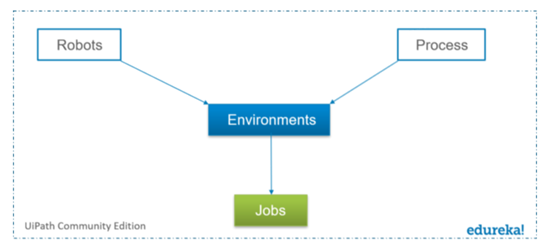
因此, orchestrator就是執行上述功能的控制器。如果你想執行這些操作,需要先登錄orchestrator。
登錄Uipath Orchestrator
要登錄UiPath Orchestrator,首先必須要注冊用戶,請按照以下步驟操作:步驟1: 輸入網址 https://platform.uipath.com/,然后選擇“ 注冊用戶 ” 選項,請參閱下文。
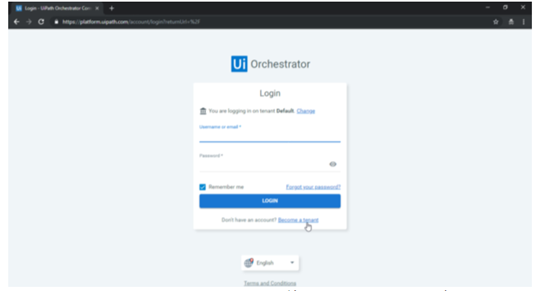
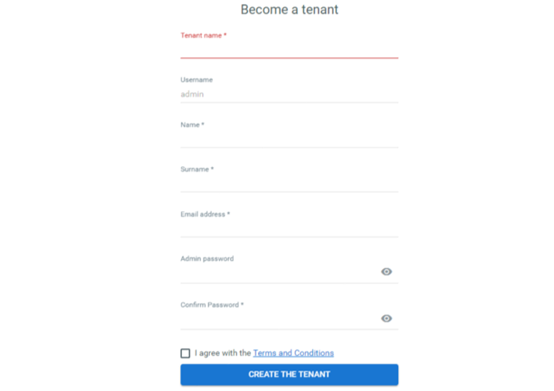
登錄成功頁面如下所示:
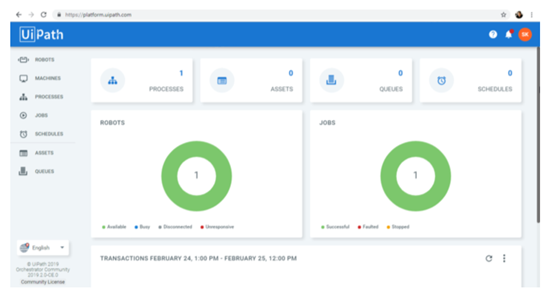
如何創建機器人、環境、流程和工作?
要了解Orchestrator的工作原理,讓我們先看一個示例:詢問用戶詳細信息并在消息框中顯示這些詳細信息。將在Process中向你展示如何創建此自動化任務。在此之前,先向你展示如何添加一臺計算機,然后將創建一個RPA機器人。
如何在Orchestrator中添加計算機?
要創建Machine,請轉到Machines選項卡,然后單擊“ + ”選項。單擊加號選項時,你將看到以下三個選項:- 創建獨立計算機
- 創建無限制機器
- 關閉選項
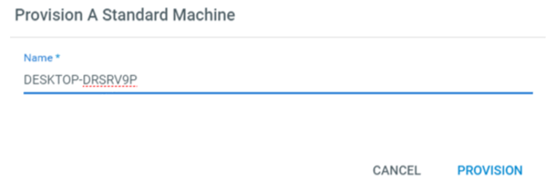
如何在Orchestrator中創建機器人?
要創建機器人,請轉到機器人選項卡,然后單擊“ + ”選項。單擊加號選項時,你將看到以下三個選項:- 創建獨立機器人選項。該機器人僅適用于單個標準機器。
- 創建無限制機器人的選項。這個機器人可以在任何機器上運行
- 關閉的選項
選擇創建獨立機器人的選項后,你需要輸入機器名稱、名稱、域名、密碼、選擇類型和說明。然后單擊“創建”。
注意:要了解域名,你可以轉到命令提示符并鍵入命令“ whoami ”。如下圖所示。
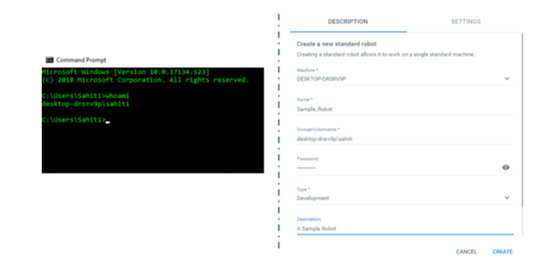
默認情況下未啟用UI Robot,因此你必須啟用它。要啟用UI Robot,你必須轉到已安裝UiPath的目錄。然后雙擊UI Robot。
上面的步驟將啟用UI Robot。下一步是激活機器人。
要激活你的機器人,你必須用鼠標右鍵單擊該UI機器人符號,然后需要設置。
在UI Robot設置中,需要輸入Orchestrator URL和機器密鑰。然后單擊“ 連接”。這將激活你的UI Robot。如下圖所示:
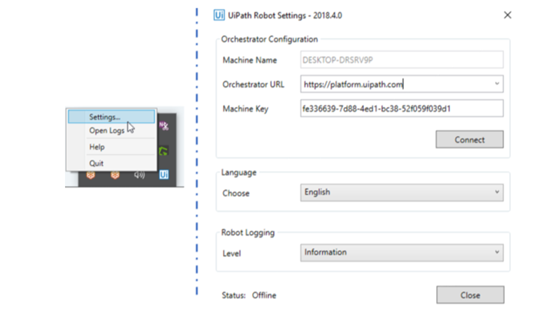

如何在Orchestrator中創建環境?
要創建環境,請選擇“ 環境”選項,然后單擊“+”選項。單擊加號選項時,你將看到以下對話框以創建環境。輸入下面的名稱和描述,然后單擊“ 創建”。如下圖所示。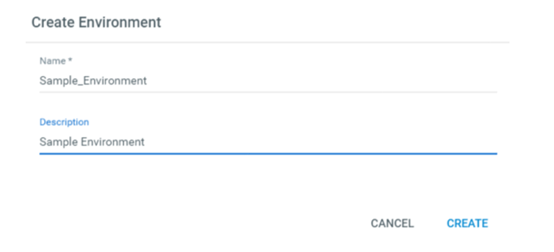
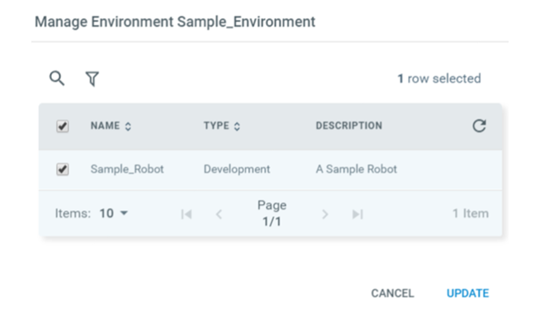
如何在Orchestrator中創建Process?
要在Orchestrator中創建Process,首先必須在UiPath Studio中創建項目,然后發布它。先讓我們考慮一個項目:我們要求用戶提供詳細信息,然后將這些信息在消息框中顯示出來。輸入如下圖所示。
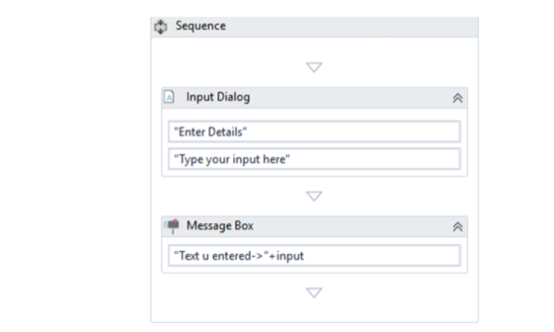
保存項目后,通過選擇 “ 發布”選項來啟動項目。這會將你的項目發布到控制器。項目發布后,下一步是創建流程。
要創建Process,需選擇Process選項卡,然后單擊“+”選項。單擊加號選項時,你將看到以下對話框用來創建進程。輸入內容如下:
- 名稱(你發布的項目名稱)
- 版本
- 環境(你在上面創建的環境)
- 描述
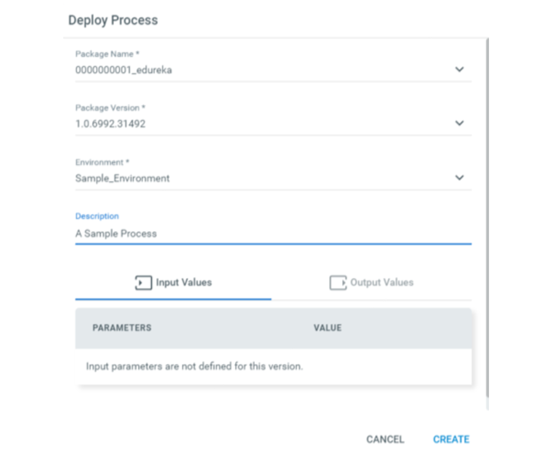
如何在Orchestrator中創建任務?
要在Orchestrator中創建任務,你必須單擊播放按鈕。然后,必須輸入要為其安排作業的流程,并選擇將執行任務的機器人。然后單擊“ 開始”按鈕。如下圖所示。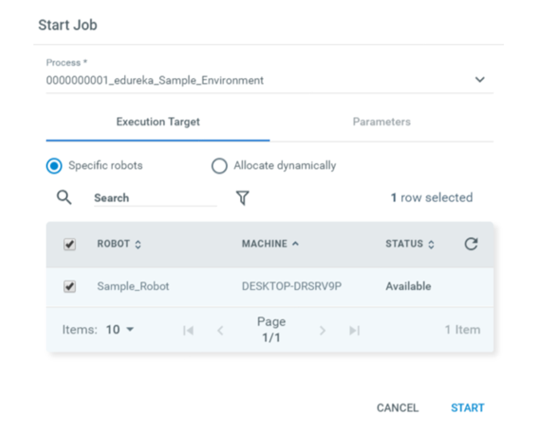
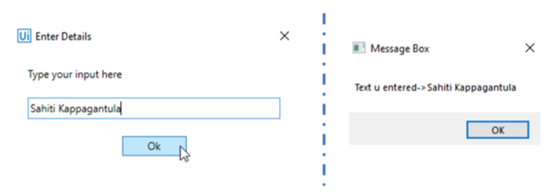

未經允許不得轉載:RPA中國 | RPA全球生態 | 數字化勞動力 | RPA新聞 | 推動中國RPA生態發展 | 流 > 學習使用UiPath RPA如何編輯機器人

heng.png)
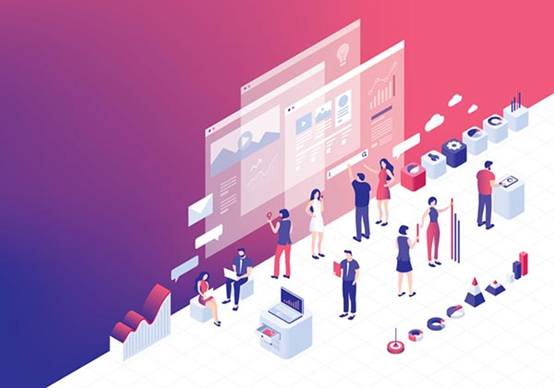 UiPath學院| 培訓平臺與認證項目再升級,加速提升員工的RPA技能!
UiPath學院| 培訓平臺與認證項目再升級,加速提升員工的RPA技能! 經驗分享| 從小白到考級 五位同學的RPA修煉手冊
經驗分享| 從小白到考級 五位同學的RPA修煉手冊 如何利用RPA跟蹤物流?
如何利用RPA跟蹤物流?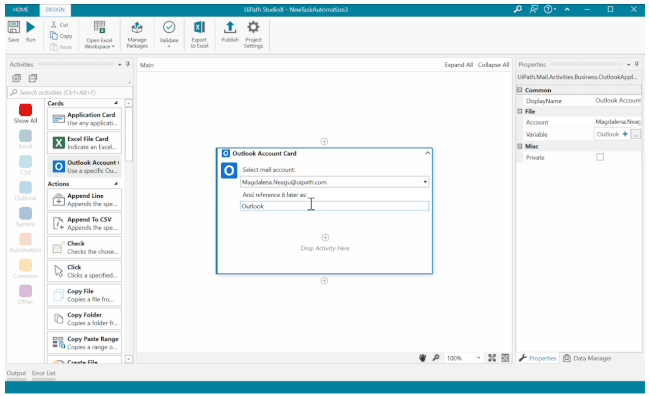 UiPath StudioX,自動化從未如此簡單
UiPath StudioX,自動化從未如此簡單





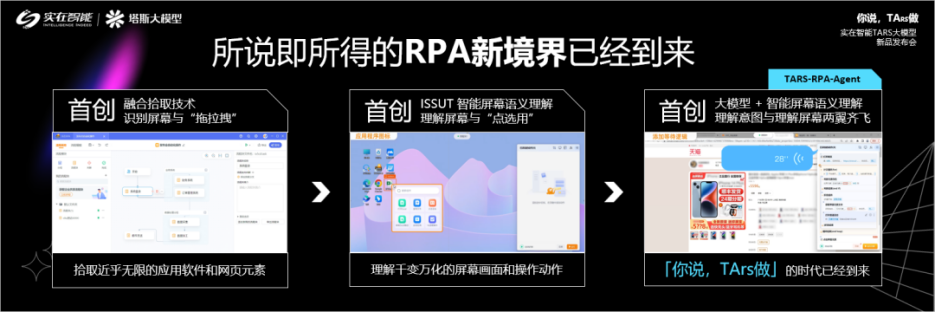



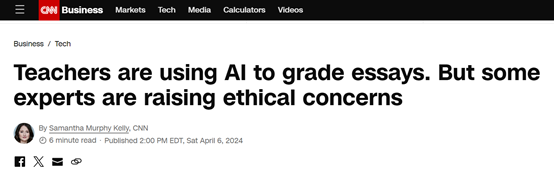


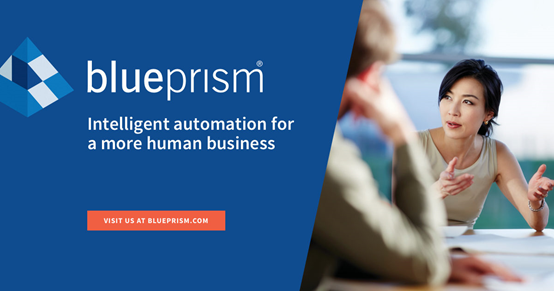



熱門信息
閱讀 (14728)
1 2023第三屆中國RPA+AI開發者大賽圓滿收官&獲獎名單公示閱讀 (13753)
2 《Market Insight:中國RPA市場發展洞察(2022)》報告正式發布 | RPA中國閱讀 (13055)
3 「RPA中國杯 · 第五屆RPA極客挑戰賽」成功舉辦及獲獎名單公示閱讀 (12964)
4 與科技共贏,與產業共進,第四屆ISIG中國產業智能大會成功召開閱讀 (11567)
5 《2022年中國流程挖掘行業研究報告》正式發布 | RPA中國